
E-kirja täielikuks kasutamiseks ei ole vaja teenuse ametlikku lehekülge minna. Üks töövõimalustest võib olla postisaadetised, mis annavad ka kõik funktsioonid mugavaks suhtlemiseks e-kirjadega.
Yandex.WEF-i postprotokolli loomine
Postibilansiga installimisel ja edasiseks töötamisel saab arvuti tähed salvestada seadme ja teenuse servereid. Konfigureerimisel määratakse protokolli valik, millele andmesalvestusmeetod määratakse. IMAP-i kasutamisel salvestatakse kiri serverile ja kasutaja seadmele. Seega juurdepääs neile on võimalik isegi teistest seadmetest. Kui valite POP3, salvestatakse sõnum ainult arvutis, mis möödub teenust. Selle tulemusena saab kasutaja töötada posti teel ainult ühel seadmel, mis täidab hoidla rolli. Kuidas konfigureerida iga protokolli, tasub eraldi kaaluda.Kohanda Pop3-protokolli posti
Sellisel juhul tuleb alguses külastada ametlik veebisait ja seadetes teha järgmist:
- Avage kõik Yandexi e-posti seaded.
- Leia "Postal Programs" osa.
- Olemasolevate valikute hulgas valige teine, koos POP3 protokolliga ja märkige, milliseid kaustu võetakse arvesse (s.o salvestatud ainult kasutaja arvutis).
- Käivita programm ja peamiselt "Loo Mail" sektsioonis valige E-post.
- Määrake põhikonto andmed ja klõpsake käsku Jätka.
- Uues aknas valige "Manual Setup".
- Loendis, mis avaneb, peate kõigepealt valima protokolli tüübi. Vaikimisi IMAP on seatud. Kui vajate POP3, siis täpsustage see ja sisestage serveri nimi POP3.Yandex.ru.
- Seejärel klõpsake "Finish". Nende muudatuste õige kanne jõustuvad.
- Käivitage kiri.
- Klõpsake nuppu "Lisa konto".
- Leidke läbi antud loendi ja klõpsake "Laiendatud seaded".
- Valige "Mail Internetis".
- Esiteks täitke põhiandmed (nimi, postiaadress ja parool).
- Seejärel kerige ja paigaldage protokolli.
- Salvestage sissetuleva kirja server (sõltub protokollist) ja väljuvatest: SMTP.Yandex.ru. Vajuta "Logi sisse".
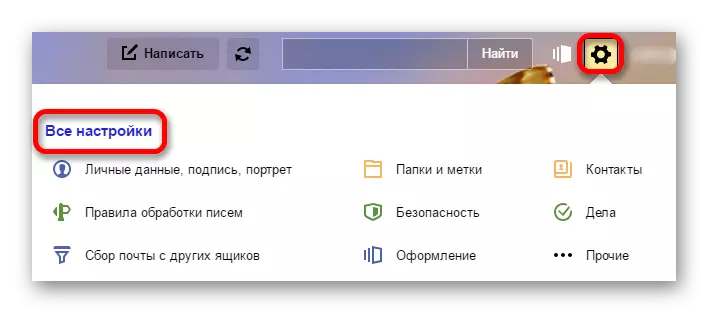
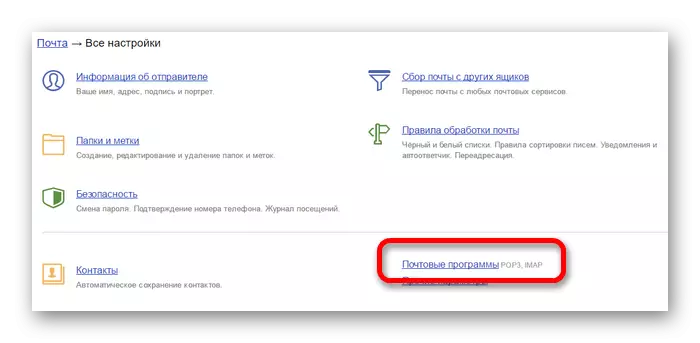
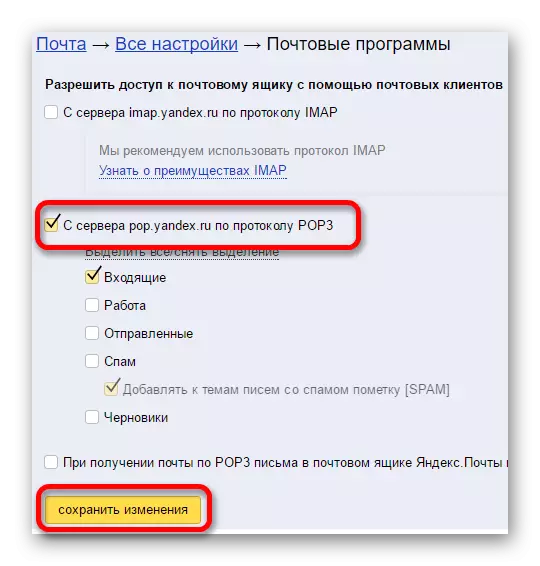
Kohanda mail IMAP-protokolliga
Selles teostuses salvestatakse kõik sõnumid nii serveris kui ka kasutaja arvutis. See on kõige eelistatavam seadistusvalik, seda kasutatakse automaatselt kõikides e-posti klientides.Loe edasi: Kuidas seadistada Yandex.Mad IMAP-protokolli järgi
Maili programmi seadistamine Yandexile
Siis peaksite kaaluma seda seadet otse postiklientides.
MS Outlook.
Selles e-posti kliendis korrigeeritakse ka mail kiiresti. Teil on vaja ainult programmi ja posti konto andmeid ise.Loe edasi: Kuidas seadistada Yandex.We MS Outlookis
Nahkhiir.
Üks võimalikke programme sõnumeid töötamiseks. Hoolimata asjaolust, et PVT makstakse, on see venekeelsete kasutajatega populaarne. Selle põhjuseks on mitmesuguste vahendite olemasolu, et tagada kirjavahetuse turvalisus ja kaitsta isikuandmeid.
Õppetund: kuidas luua Yandex.at BAT-is
Thunderbird.
Üks populaarsemaid tasuta postiteenuseid. Mozilla Thunderbirdi saab konfigureerida kiiresti ja lihtsalt:
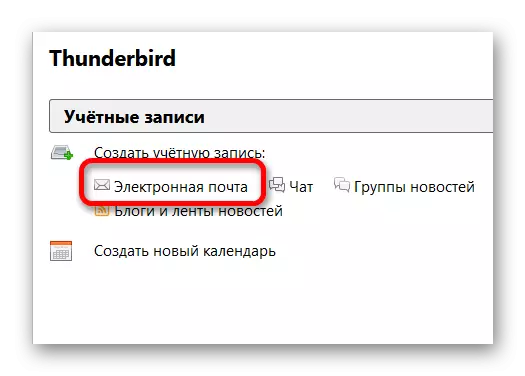

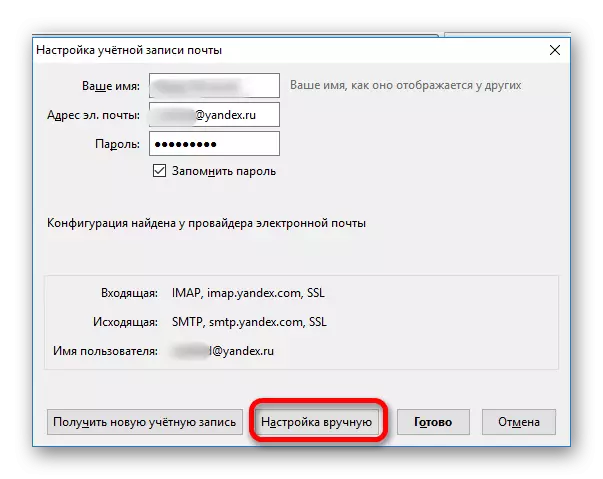
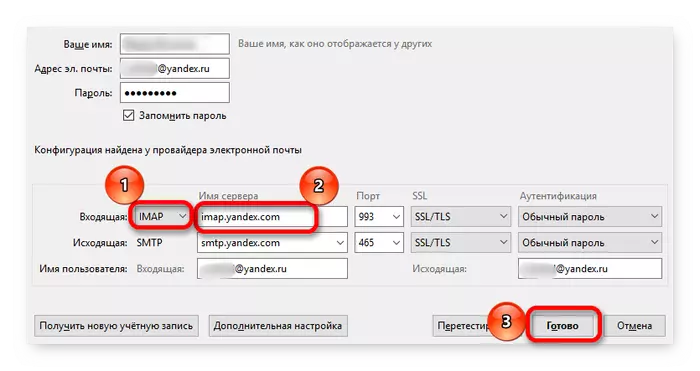
Süsteemi postiteenus
Windows 10-l on oma e-posti klient. Leiad selle menüüs "Start". Täiendava konfiguratsiooni jaoks vajate:
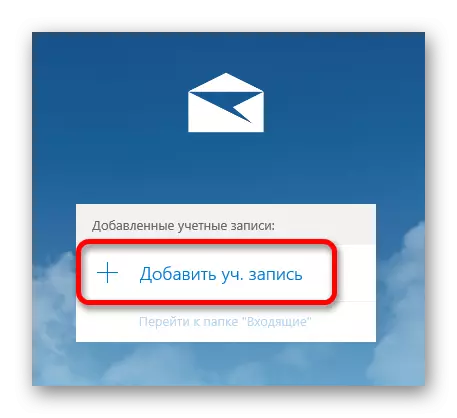
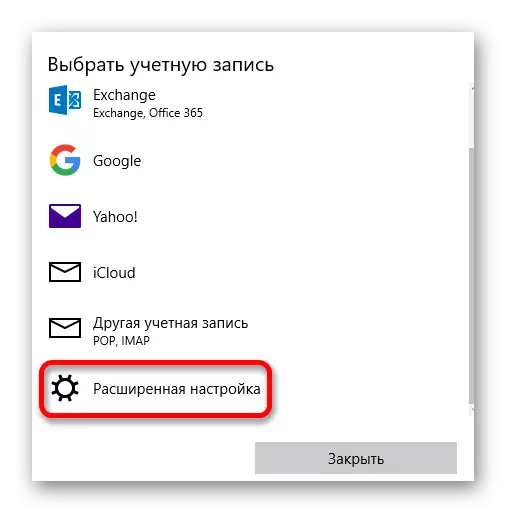
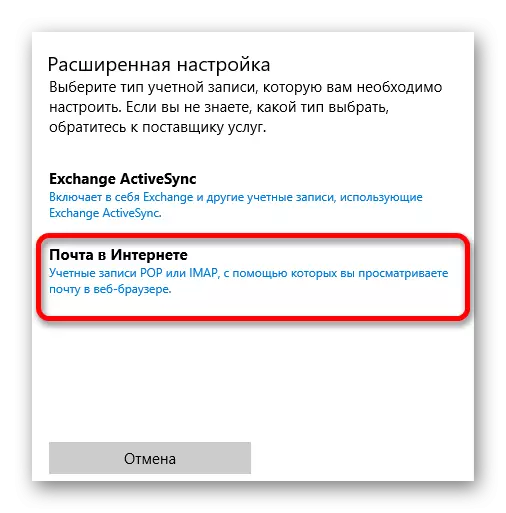
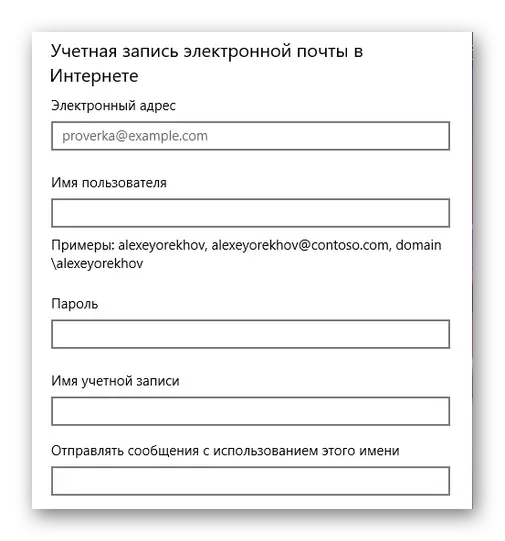
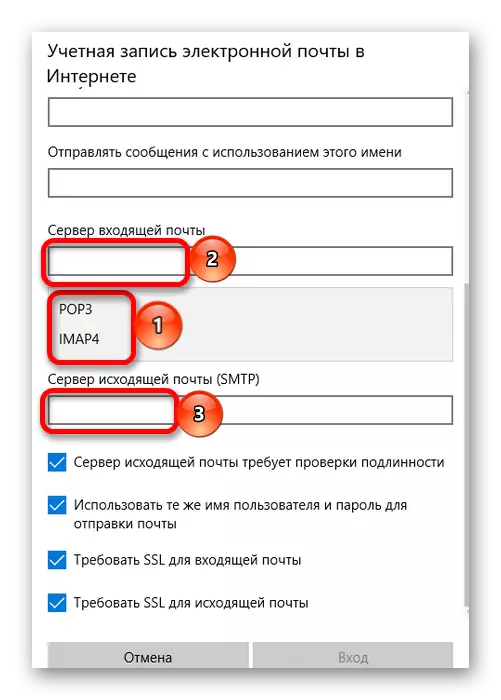
Maili häälestusprotsess on üsna lihtne. Siiski on vaja mõista protokollide erinevusi ja sisestada õigesti andmeid.
